
[Resolvido] Como transferir memorandos de voz do iPhone para o iPhone?

Voice Memo é um aplicativo incrível que vem pré-instalado em dispositivos iOS , incluindo iPhones, para que você possa capturar gravações de voz. Ele faz do seu iPhone o melhor gravador pessoal para capturar aqueles momentos emocionantes com amigos e familiares ou gravar frases de efeito engraçadas para relembrar mais tarde. Se você quer saber como transferir memorandos de voz do iPhone para o iPhone, temos as soluções para ajudar.

MobieSync é a solução perfeita para copiar e migrar dados de um telefone para outro. Se seus telefones funcionam em iOS ou Android, basta uma conexão simples para mover contatos, fotos, músicas e outros arquivos de mídia do dispositivo antigo diretamente para o novo. Além disso, a opção de selecionar e visualizar os tipos de dados o torna uma ferramenta imbatível. Aqui estão algumas de suas características:
Como transferir memorandos de voz do iPhone para o iPhone sem o iTunes? Aqui está um guia passo a passo:
01Baixe e instale o MobieSync no seu computador. Inicie-o e conecte ambos os iPhones ao computador com cabos USB. Certifique-se de que confia no computador dos seus iPhones.

02MobieSync irá detectar seus iPhones e mostrá-los na interface. Selecione um como o telefone de origem.

03Selecione Gravações de voz no painel esquerdo e visualize as notas de voz no iPhone de origem. Você pode verificar os que deseja transferir ou selecionar todos eles.
04Clique no botão "Exportar para dispositivo" na barra de ferramentas superior e escolha seu iPhone de destino na lista suspensa. MobieSync começará a transferir memorandos de voz do iPhone para o iPhone.
O serviço iCloud da Apple é uma maneira conveniente de sincronizar e fazer backup de suas gravações de voz em todos os iOS dispositivos conectados à mesma conta do iCloud. Contanto que você ative o iCloud Drive, compartilhar seus arquivos entre dispositivos será mais fácil. Mas se você tiver muitos memorandos de voz, o processo será muito cansativo porque você tem que transferi-los um de cada vez. Isso faz com que não seja uma maneira muito boa de transferir arquivos entre iPhones em comparação com quando você poderia usar o computador.
Aqui estão as etapas para migrar arquivos de memorando de voz por meio do iCloud:
Passo 1. Primeiro, abra o aplicativo Ajustes no novo iPhone e, em seguida, faça login no iCloud com o ID Apple correto. Assim que você fizer isso, o iCloud será ativado automaticamente.

Passo 2. Agora sincronize suas gravações de voz em todos os seus iPhones indo para o menu Ajustes:. Clique em "[Seu Nome]", em seguida, selecione "iCloud". Selecione quais notas de voz você precisa manter em sincronia com outro iPhone. Só isso.

Leia também:
Como baixar o backup do iCloud com facilidade? 4 Métodos
Como restaurar facilmente aplicativos do iCloud
Se você não estiver usando nenhum serviço de nuvem, a maneira mais fácil de pegar suas gravações de voz do iPhone e movê-las para o outro iPhone é por e-mail. Você só precisa selecionar as gravações que gostaria de copiar e enviá-las como anexos em um e-mail. É fácil assim. Aqui está um processo passo a passo de como migrar gravações de voz entre iPhones através de um e-mail:
Passo 1. Clique no aplicativo Voice Memo para abri-lo e, em seguida, clique no menu de três pontos na gravação. Você encontrará várias opções; escolha a opção "Compartilhar".
Passo 2. Depois de escolher a opção Compartilhar, você receberá a planilha de compartilhamento com opções como E-mail. Escolha "E-mail" e digite o e-mail para receber os arquivos. Depois disso, carregue a gravação do memorando de voz como um anexo de arquivo.
Passo 3. Pressione o botão "Enviar" para enviá-los para o e-mail. Agora você deve entrar em seu e-mail em seu outro iPhone e baixar o anexo de memorando de voz.
Nota: Infelizmente, essa abordagem vem com limitações. Por exemplo, você não pode carregar memorandos de voz que excedam o tamanho do anexo do seu provedor de serviços de e-mail. O Gmail tem um limite de 25 MB para arquivos anexos. Isso significa que será um desafio enviar vários arquivos grandes. Se você tiver muitos arquivos de memorando de voz grandes que excedam essa limitação de tamanho, carregue manualmente os arquivos individualmente para compartilhá-los com outras pessoas.
Ficou com alguma dúvida? Isso pode ajudar:
iPhone não vai baixar e-mails? Vamos corrigir
E-mail desaparece do iPhone, como corrigi-lo?
O AirDrop torna o compartilhamento de dados entre dispositivos Apple rápido e sem esforço. A tecnologia Bluetooth Low Energy (BLE) ajuda a detectar gadgets compatíveis próximos para estabelecer uma rede WiFi ad-hoc para troca de arquivos sem fios. Você pode compartilhar rapidamente vários arquivos, incluindo Voice Memos, com o AirDrop entre iPhones. É mais fácil configurar uma conexão AirDrop entre dois dispositivos iPhone e não requer nenhum software ou hardware adicional. Aqui estão os passos:
Passo 1. Inicie o aplicativo Voice Memo no dispositivo de envio e escolha o arquivo de áudio que deseja compartilhar com outro iPhone.
Passo 2. Agora localize o botão "Compartilhar", que geralmente é quadrado com uma seta para cima. Escolha "AirDrop" como sua opção de compartilhamento.

Passo 3. Seu dispositivo iPhone começará a procurar dispositivos próximos. Os dispositivos com o recurso AirDrop ativado aparecerão no seu dispositivo.

Passo 4. Agora escolha o dispositivo para o qual você está enviando os arquivos de memorando de voz e clique em "Enviar" para iniciar o procedimento de transferência.
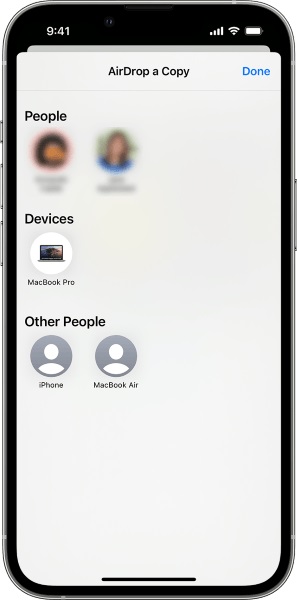
Nota: O AirDrop também tem algumas desvantagens, como a baixa taxa de sucesso de enviar um arquivo muito grande e ser limitado a uma certa distância. Às vezes, você pode encontrar o AirDrop falhando ao salvar o problema do item ao tentar transferir um arquivo com o AirDrop.
O Google Drive é um dos serviços de armazenamento em nuvem mais preferidos entre os usuários de telefone. Ele ajuda você a salvar clipes de áudio, imagens e outros documentos para copiá-los para outros dispositivos. O Google Drive oferece 15 GB de espaço de armazenamento suficiente para seus arquivos. Você só precisa se conectar ao Wi-Fi e iniciar o processo de upload.
Primeiro, você precisa fazer o upload dos arquivos para o Google Drive:
Passo 1. Abra o aplicativo Google Drive no iPhone de envio e clique no sinal (+). Agora escolha a opção "Upload".

Passo 2. Encontre os arquivos do Voice Memo que você gostaria de compartilhar e escolha carregar.
Passo 3. Verifique os arquivos no Drive antes de baixá-los em outro dispositivo.
Agora baixe os arquivos do Voice Memo para o seu outro iPhone:
Passo 1. Faça o download do aplicativo Google Drive no seu iPhone.
Passo 2. Abra-o e escolha os arquivos que você carregou e baixe-os para o iPhone.
Outro método é usar o iTunes. Quando você já sincronizou esses arquivos com o disco rígido do seu PC, você pode copiá-los para o novo iPhone. O iTunes é um programa padrão para fazer backup e gerenciar conteúdo em qualquer dispositivo iOS .
Se você usa muito o iTunes para fazer backup de seus dados, transferir gravações de voz do iPhone para o iPhone será um pedaço de bolo.
Veja como:
Passo 1. Conecte o novo iPhone ao PC usando um cabo USB. Inicie o iTunes e clique no ícone do seu novo iPhone para ver o seu conteúdo.
Passo 2. Em seguida, clique na guia "Música" no lado esquerdo do iTunes. Em seguida, marque a opção "Sincronizar música" e ative a opção "Incluir memorandos de voz" e clique em "Aplicar" para transferir instantaneamente essas preciosas gravações de áudio para o seu outro dispositivo iPhone.
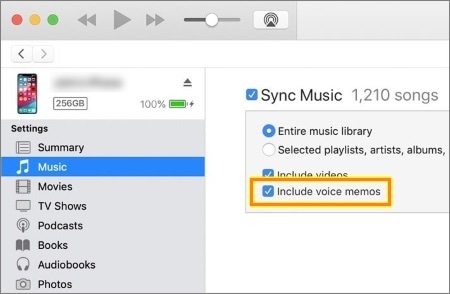
Caso necessite:
iTunes continua falhando no computador?
Como corrigir o iTunes / iPhone preso na preparação do iPhone para restauração?
Agora, transferir gravações de voz de um dispositivo iPhone para outro não será algo para se preocupar. As acima são as melhores maneiras de compartilhar suas gravações de voz entre iPhones sem problemas. Mesmo que alguns tenham limitações de tamanho de arquivo, eles ainda podem ser úteis em momentos de necessidade. Recomenda-se usar o software MobieSync para mover gravações de voz para outro iPhone. É a única maneira rápida e fácil de ter suas gravações anteriores no outro iPhone sem erros ou aborrecimentos.
Artigos relacionados:
[Guia 2023] Como restaurar o backup do WhatsApp do iCloud para o Android
7 maneiras práticas de transferir o iPod para o iPhone sem problemas
Como transferir fotos de Android para Android? [4 Maneiras]
Top 5 maneiras de sincronizar iPad com Android telefone / tablet
Como transferir SMS da Motorola para Motorola rapidamente? [Resolvido]
Transfira mensagens do iCloud para Android com 2 métodos sem complicações

 Transferência de telefone para telefone
Transferência de telefone para telefone
 [Resolvido] Como transferir memorandos de voz do iPhone para o iPhone?
[Resolvido] Como transferir memorandos de voz do iPhone para o iPhone?